Htc P4350 User Manual [es]
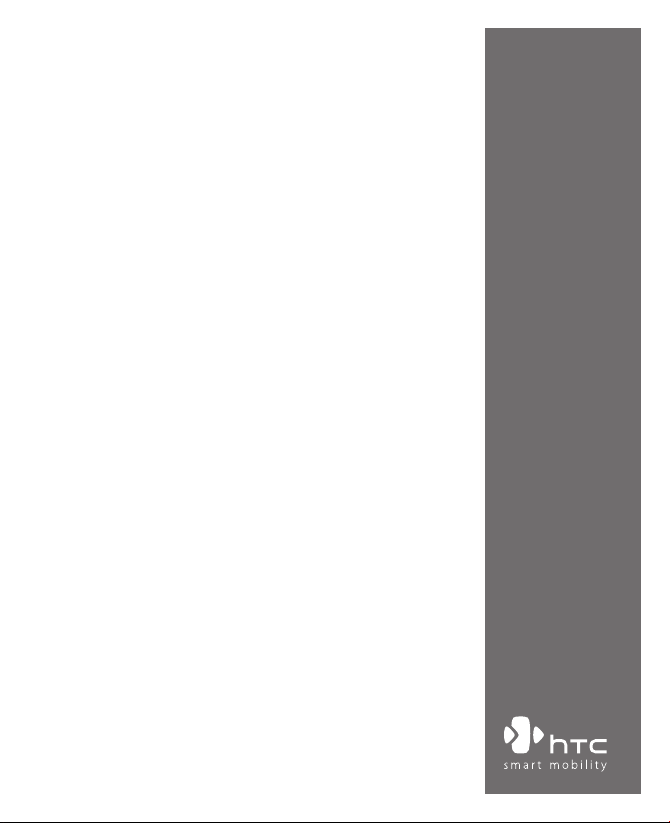
www.htc.com
Teléfono Pocket PC
Manual de usuario
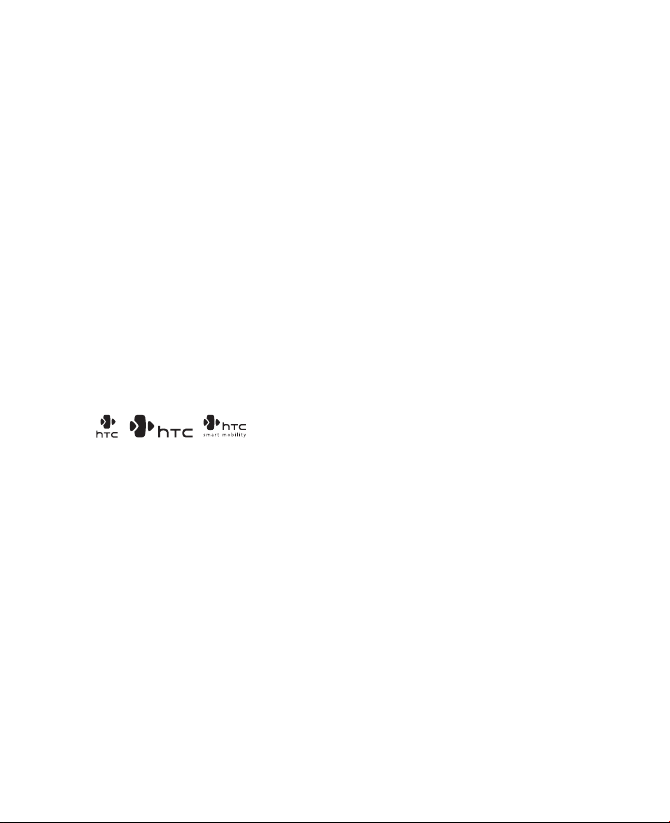
2
Por favor, lea antes de continuar
CUANDO SAQUE EL DISPOSITIVO DE LA CAJA, COMPROBARÁ QUE LA
BATERÍA NO ESTÁ CARGADA.
NO QUITE EL PAQUETE DE BATERÍAS CUANDO EL DISPOSITIVO ESTÉ
CARGANDO.
SU GARANTÍA QUEDARÁ ANULADA SI ABRE O MANIPULA LA CARCASA
EXTERNA DEL DISPOSITIVO.
RESTRICCIONES DE PRIVACIDAD
Algunos países requieren la revelación total de conversaciones telefónicas y
estipulan que debe informar a la persona con la que está hablando de que la
conversación está siendo grabada. Obedezca siempre las leyes y regulaciones
vigentes en su país cuando utilice la característica de grabación de su teléfono
Pocket PC.
INFORMACIÓN SOBRE DERECHOS DE PROPIEDAD INTELECTUAL
Copyright © 2006 High Tech Computer Corp. Reservados todos los derechos.
, , y ExtUSB son marcas registradas y/o una marcas de
servicio de High Tech Computer Corp.
Microsoft, MS-DOS, Windows, Windows NT, Windows Server, Windows
Mobile, ActiveSync, Excel, Internet Explorer, MSN, Hotmail, Outlook,
PowerPoint, Word y Windows Media son marcas registradas o marcas
de Microsoft Corporation en los Estados Unidos y/o en otros países.
Bluetooth y el logo de Bluetooth son marcas registradas, propiedad de
Bluetooth SIG, Inc.
Wi-Fi es una marca registrada por Wireless Fidelity Alliance, Inc.
microSD es una marga registrada por SD Card Association.
Java, J2ME y el resto de designaciones basadas en Java son marcas comerciales
y registradas por Sun Microsystems, Inc. en los Estados Unidos y en otros países.
Copyright © 2006, Adobe Systems Incorporated.
Copyright © 2006, Macromedia Netherlands, B.V.
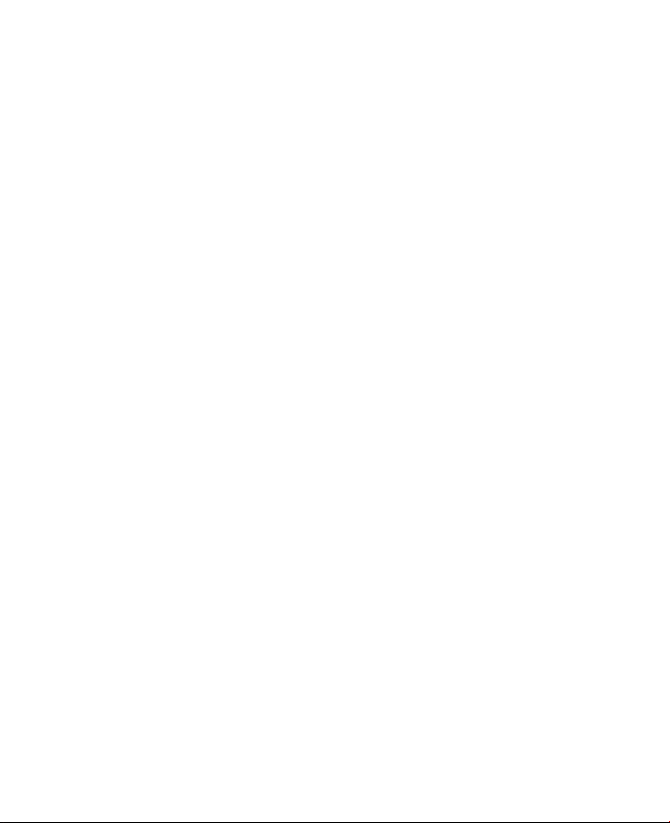
3
Macromedia, Flash, Macromedia Flash, Macromedia Flash Lite y Reader son
marcas comerciales y/o registradas por Macromedia Netherlands, B.V. y por
Adobe Systems Incorporated.
Copyright © 2006, JATAAYU SOFTWARE (P) LTD. Reservados todos los
derechos.
Copyright © 2006, Dilithium Networks, Inc. Reservados todos los derechos.
Copyright © 2006, Tao Group Limited. Reservados todos los derechos.
ArcSoft MMS Composer™ Copyright © 2003-2006, ArcSoft, Inc. y sus cedentes
de la licencia. Reservados todos los derechos. ArcSoft y el logo de ArcSoft
son marcas registradas por ArcSoft, Inc. en los Estados Unidos y/o en otros
países.
Sprite Backup es una marca registrada o una marca de servicio de Sprite
Software.
El resto de compañías, productos o nombres de servicios mencionados en
este documento son marcas comerciales, registradas, o marcas de servicio
de sus respectivos propietarios.
HTC no se responsabilizará de errores técnicos o editoriales, ni de omisiones
presentes en este manual, ni tampoco de daños accidentales o como resultado
de la presentación de este material. La información se facilita “tal como está”
sin garantía de ningún tipo y sujeta a cambios sin previo aviso. HTC también
se reserva el derecho a revisar el contenido de este documento en cualquier
momento sin previo aviso.
Ninguna parte de este documento debe reproducirse o transmitirse de ningún
modo o por ningún medio, electrónico o mecánico, incluyendo el fotocopiado,
grabación o almacenamiento en un sistema de búsqueda automática, o la
traducción a otro idioma de ningún modo sin el consentimiento previo y por
escrito de HTC.
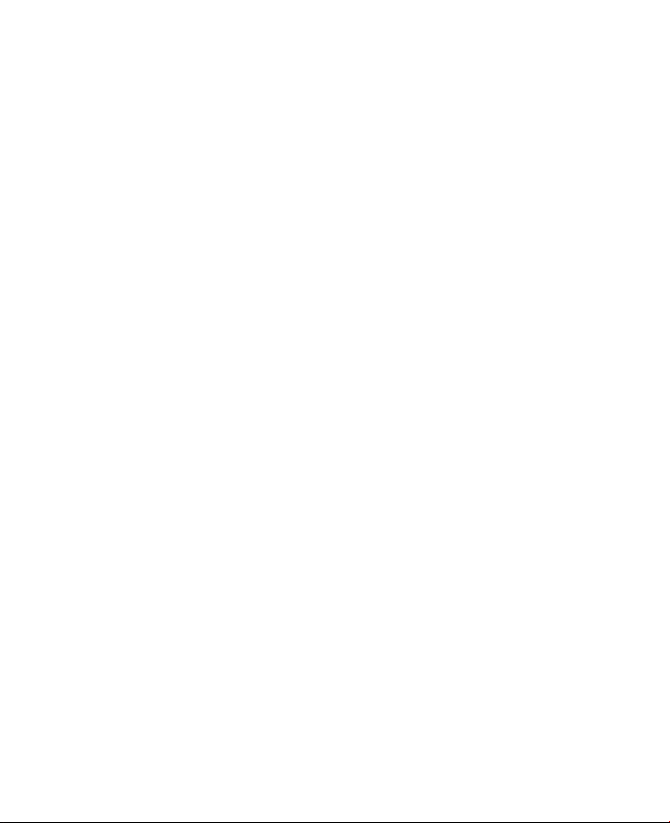
4
Información importante sobre la salud y precauciones
de seguridad
Cuando utilice este producto, las siguientes precauciones de seguridad
deben tomarse para evitar posibles responsabilidades y daños legales.
Guarde y siga todas las instrucciones de seguridad y utilización del
producto. Cumpla todos los avisos en las instrucciones de uso del producto.
Para reducir el riesgo de lesiones personales, descarga eléctrica, fuego y daños
al equipo, cumpla con las siguientes precauciones.
SEGURIDAD ELÉCTRICA
Este producto está destinado al uso con energía proveniente de la batería
o fuente de alimentación designadas. Otros usos pueden ser peligrosos y
anularán cualquier aprobación dada a este producto.
PRECAUCIONES DE SEGURIDAD PARA LA CORRECTA CONEXIÓN A TIERRA
PRE CAUCIÓN: La conexión a tierra incorrecta cuando se conecta el
equipo a un equipo asociado puede provocar riesgo de descarga eléctrica.
Este producto está equipado con un cable USB para conectar el producto a
un ordenador de sobremesa o a un portátil. Compruebe que su ordenador
esté correctamente conectado a tierra antes de conectar el producto
al ordenador. El cable de la fuente de alimentación de un ordenador
de sobremesa o portátil tiene un conductor de tierra y un enchufe a
tierra. El enchufe debe estar conectado en una toma apropiada que esté
correctamente instalada y con tierra según los códigos y ordenanzas locales.
PRECAUCIONES DE SEGURIDAD PARA LA UNIDAD DE ALIMENTACIÓN
• Utilice la fuente de alimentación externa correcta
Un producto sólo debe funcionar con el tipo de fuente de
alimentación indicada en la etiqueta de clasificación eléctrica. Si no
está seguro del tipo de fuente de alimentación requerida, consulte a
su proveedor de servicios autorizado o a la compañía eléctrica local.
Para un producto que funciona con batería u otras fuentes, consulte
las instrucciones de operación incluidas junto con el producto.
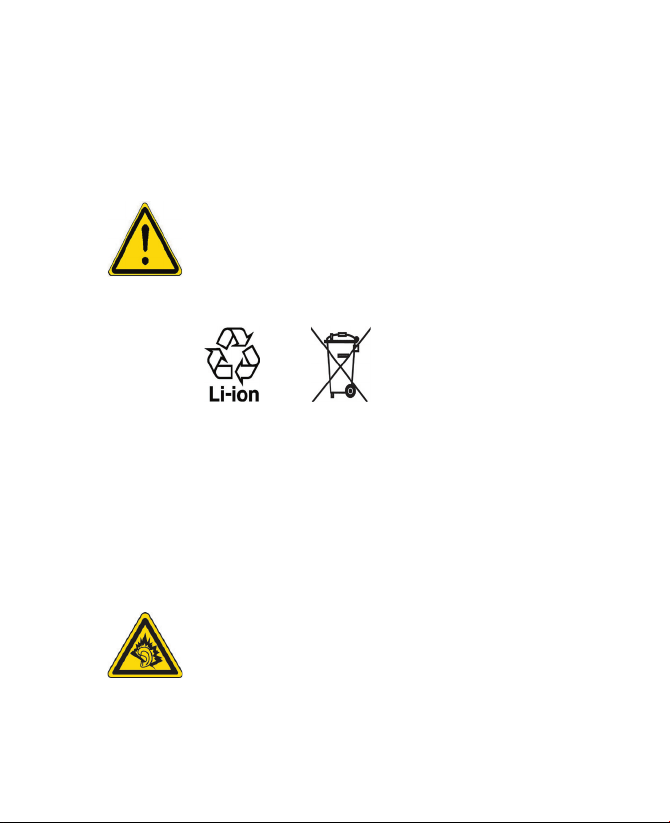
5
• Manipule los paquetes de baterías con cuidado
Este producto contiene una batería de Litio Polímero. Existe el
riesgo de fuego y quemaduras si la batería se manipula de modo
inapropiado. No intente abrir o reparar el paquete de baterías. No
desmonte, presione, pinche, cortocircuite los contactos externos o
circuitos, no los arroje al fuego ni al agua, y evite la exposición de las
baterías a temperaturas superiores a 60º C (140º F).
ADVER TENCI A: Peligro de expl osión si la bater ía no se coloca
correc tamente. Para reducir el riesgo de fuego o quemaduras, no
desmonte, aplaste o perfore los contactos o circuitos externos, evite la
exposición a temperaturas superiores a 60º C (140º F), y no lo arroje al
fuego ni al agua. Reemplácela sólo por las baterías especificadas. Recicle
o elimine las baterías usadas según las leyes locales o de acuerdo con la
guía de referencia facilitada junto con el producto.
PRECAUCIONES DE SEGURIDAD PARA LA LUZ DIRECTA DEL SOL
Mantenga este producto alejado de la humedad excesiva y de temperaturas
extremas. No deje el producto o su batería en el interior de un vehículo o en
lugares donde la temperatura pueda exceder los 60°C (140°F), como en el
salpicadero de un coche, junto a la ventanilla o detrás de un cristal expuesto
a la luz directa del sol o luz ultravioleta fuerte durante períodos largos de
tiempo. Esto podría dañar el producto, sobrecalentar la batería o suponer un
riesgo para el vehículo.
PREVENCIÓN DE LA PÉRDIDA AUDITIVA
AVISO: Puede producirse una pérdida de audición permanente
si los audífonos y auriculares se utilizan durante períodos
prolongados y con el volumen alto.
NOTA: Para Francia, los cascos de móvil o auriculares (fabricados por
Merry, modelo número EMC220) de este dispositivo han sido probados y
cumplen con los requisitos de nivel de presión de sonido expuestos
en el
estándar NF EN 50332-1:2000 según lo requiere el Artículo Francés L. 5232-1.
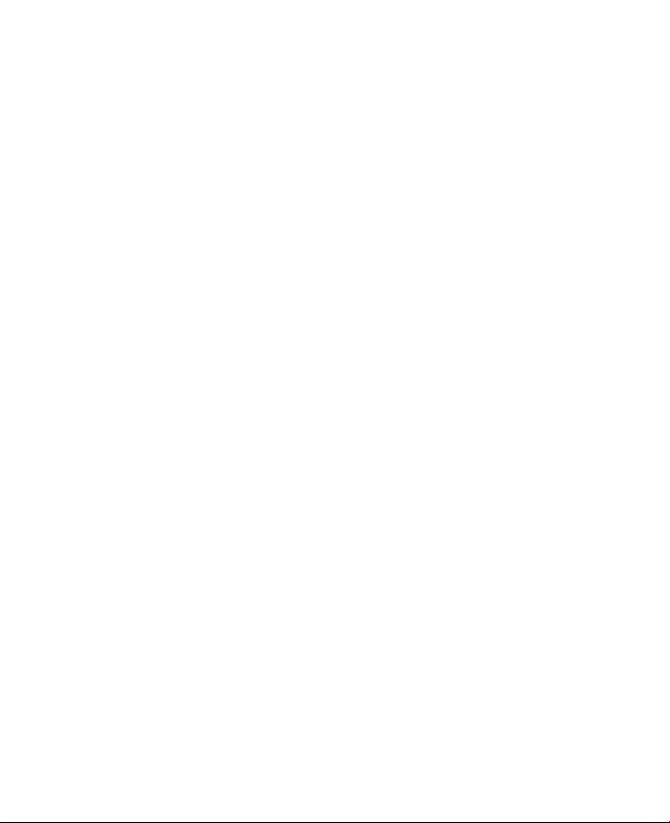
6
SEGURIDAD EN AVIONES
Debido a la posible interferencia causada por este producto al sistema de
navegación de un avión y su red de comunicación, el uso de la función de
teléfono de este dispositivo a bordo está contra la ley en muchos países.
Si desea utilizar este dispositivo cuando esté abordo de un avión, recuerde
apagar el teléfono cambiando al Modo de vuelo.
RESTRICCIONES AMBIENTALES
No utilice este producto en estaciones de gas, depósitos de combustible,
plantas químicas o donde se estén llevando a cabo operaciones de demolición
o en atmósferas potencialmente explosivas, como áreas para repostar,
depósitos de combustible, bajo la cubierta de los barcos, instalaciones de
transferencia o almacenamiento de combustible o químicos y áreas donde
el aire contenga químicos o partículas, como grano, polvo o polvos de metal.
Por favor, tenga en cuenta que las chispas en estas áreas podrían causar una
explosión o fuego pudiendo provocar lesiones personales o incluso la muerte.
ATMÓSFERAS EXPLOSIVAS
Cuando se encuentre en un área con la atmósfera potencialmente explosiva o
si hay materiales inflamables, el producto debería apagarse y el usuario debería
cumplir todas las señales e instrucciones. Las chispas en estas áreas podrían
causar una explosión o fuego pudiendo provocar lesiones personales o incluso
la muerte. Se aconseja a los usuarios no utilizar el equipo en puntos para
repostar, como estaciones de servicio o gas; además, se recuerda que deben
cumplir las restricciones sobre el uso de equipos de radio en depósitos de
combustible, plantas químicas o donde se realicen operaciones de demolición.
Las áreas con atmósfera potencialmente explosiva están a menudo, pero no
siempre, claramente marcadas. Éstas incluyen áreas para repostar combustible,
bajo la cubierta en barcos, instalaciones de transferencia o almacenamiento
de combustible o químicos, como en grano, polvo o polvos de metal.
SEGURIDAD EN LA CARRETERA
Los conductores de vehículos no pueden utilizar los servicios telefónicos
con dispositivos de mano, excepto en caso de emergencia. En algunos
países se permite el uso de dispositivos manos libres como alternativa.
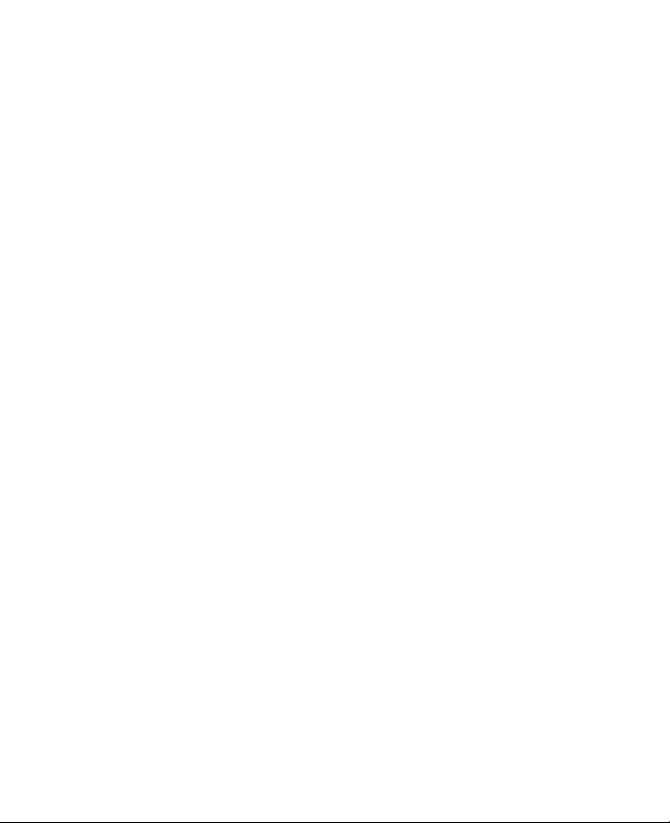
7
PRECAUCIONES DE SEGURIDAD PARA LA EXPOSICIÓN A RF
• Evite utilizar su dispositivo cerca de estructuras de metal (por ejemplo,
la estructura de acero de un edificio).
• Evite utilizar su dispositivo cerca de fuentes electromagnéticas
intensas, tales como hornos microondas, altavoces, TV o radio.
• Utilice únicamente accesorios originales aprobados por el fabricante, o
accesorios que no contengan metal.
• El uso de accesorios no originales que no estén aprobados por el
fabricante puede incumplir las directrices de exposición a RF locales y
debería evitarse.
INTERFERENCIAS CON LAS FUNCIONES DE EQUIPOS MÉDICOS
Este producto puede ocasionar un funcionamiento defectuoso en los equipos
médicos. El uso de este dispositivo está prohibido en la mayoría de hospitales
y clínicas médicas.
Si utiliza algún otro tipo de dispositivo médico, póngase en contacto con el
fabricante del mismo para determinar si están adecuadamente protegidos
a fuentes de energía de radiofrecuencia externas. Posiblemente su médico
pueda ayudarle a obtener esta información.
APAGUE el teléfono inmediatamente en instalaciones médicas cuando las
normativas de estas zonas así lo indiquen. Los hospitales o las instalaciones
pueden usar equipos que son sensibles a fuentes de energía de radiofrecuencia
externas.
AUDÍFONOS
Algunos teléfonos inalámbricos digitales puede interferir con ciertos
audífonos. Si se produce una interferencia, puede que desee consultar con
su proveedor de servicios, o llamar a la línea de servicio de atención al cliente
para buscar alternativas.
RADIACIÓN NO IONIZANTE
El presente produc to deberá utilizarse en las condiciones normales
recomendadas únicamente para poder garantizar el rendimiento radiativo
y la seguridad de la interferencia. Al igual que ocurre con otros equipos de
transmisión de radio móvil, se recomienda a los usuarios que para el buen
funcionamiento del equipo y la seguridad del personal no permanezcan cerca
de la antena durante el funcionamiento del equipo.
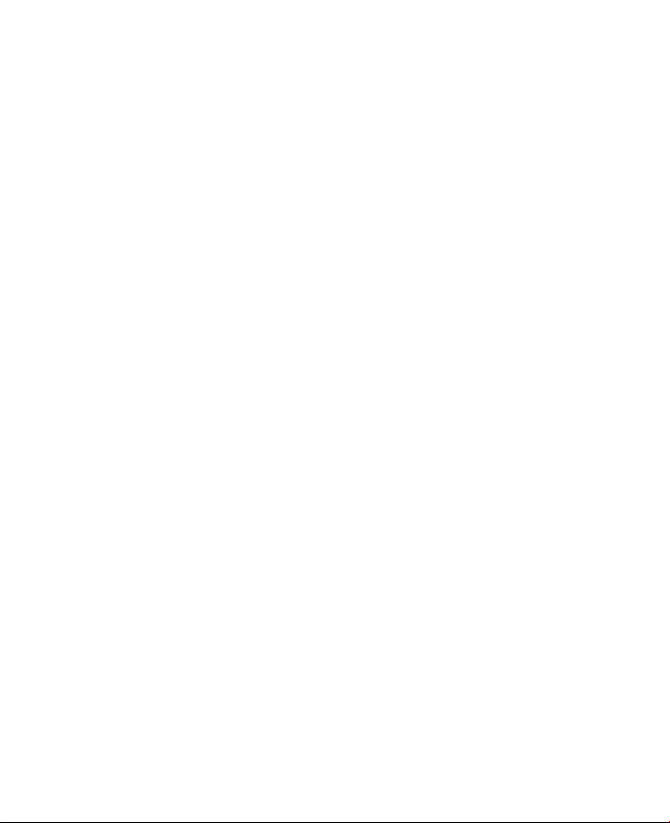
8
PRECAUCIONES GENERALES
• Preste atención a las indicaciones de reparación
No realice ninguna tarea de mantenimiento en ningún producto,
excepto las indicadas en la documentación de funcionamiento o
mantenimiento. La reparación de los componentes internos de estos
compartimientos debe ser realizada por un técnico autorizado o por
el proveedor.
• Daños que requieren reparación
Desenchufe el producto de la toma de corriente y solicite su
reparación a un técnico autorizado o proveedor en las siguientes
condiciones:
• Se ha derramado líquido o ha caído un objeto en el interior del
producto.
• El producto ha estado expuesto a la lluvia o al agua.
• El producto se ha caído o se ha dañado.
• Hay signos evidentes de sobrecalentamiento.
• El producto no funciona con normal idad cua ndo si gue las
instrucciones de operación.
• Evite las áreas calientes
El producto deberá mantenerse alejado de las fuentes de calor, como
por ejemplo radiadores, registros de calor, estufas u otros productos
(incluyendo, aunque sin limitarse a, amplificadores) que irradian calor.
• Evite las áreas húmedas
Nunca utilice el producto en un lugar húmedo.
• Evite utilizar su dispositivo tras un cambio brusco de temperatura
Cuando utilice su dispositivo en distintos entornos con rangos
de humedad y/o temperatura muy diferentes, se puede formar
condensación en el dispositivo o en el interior del mismo. Para evitar
dañar el dispositivo, deje transcurrir el tiempo necesario para que la
humedad se evapore antes de utilizarlo.
NOTA: Al trasladar el dispositivo de un entorno con temperatura baja a
otro con temperatura más alta, o de un entorno con temperaturas
elevadas a un entorno más fresco, deje q
ue el dispositivo se aclimate
a la temperatura ambiental antes de encenderlo.
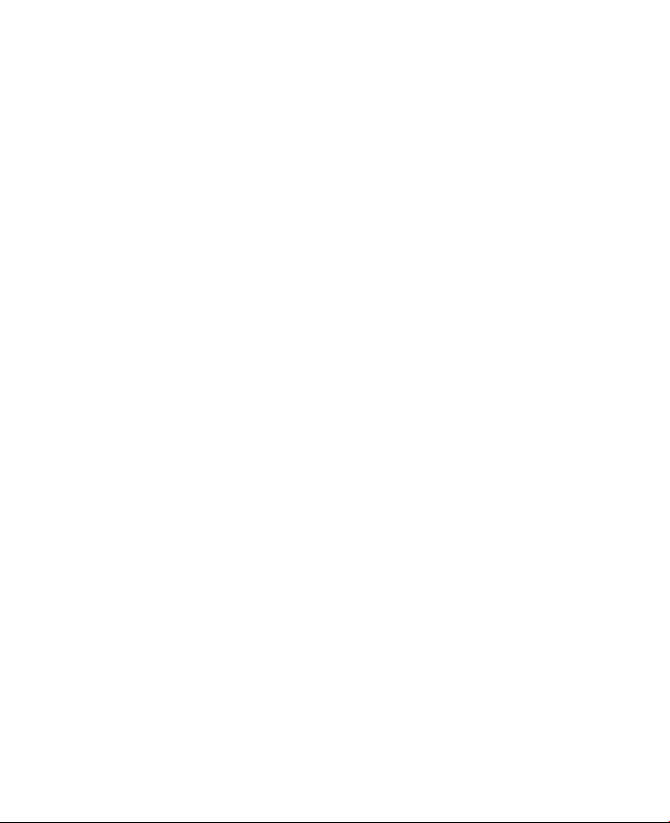
9
• Evite introducir objetos en el producto
Nunca introduzca objetos de ningún tipo en el interior de las ranuras
de la carcasa u otras aperturas en el producto. Las ranuras y aperturas
sirven para la ventilación. No debe cubrir ni bloquear estas aperturas.
• Accesorios de montaje
No utilice el producto en una mesa, carro, estantería, trípode o
soporte inestable. Cualquier montaje del producto debe seguir las
instrucciones del fabricante y debería utilizar un accesorio de montaje
recomendado por el fabricante.
• Evite el montaje en lugares inestables
No coloque el producto sobre una base inestable.
• Utilice el producto con el equipo aprobado
Este producto sólo debe utilizarse con ordenadores personales y
opcionales identificados como apropiados para el uso con su equipo.
• Ajuste el volumen
Baje el volumen antes de utilizar los auriculares u otros dispositivos
de audio.
• Limpieza
Desenchufe el producto de la toma de corriente antes de la limpieza.
No utilice limpiadores líquidos ni aerosoles. Utilice un trapo
humedecido para la limpieza, NUNCA utilice agua para limpiar la
pantalla LCD.
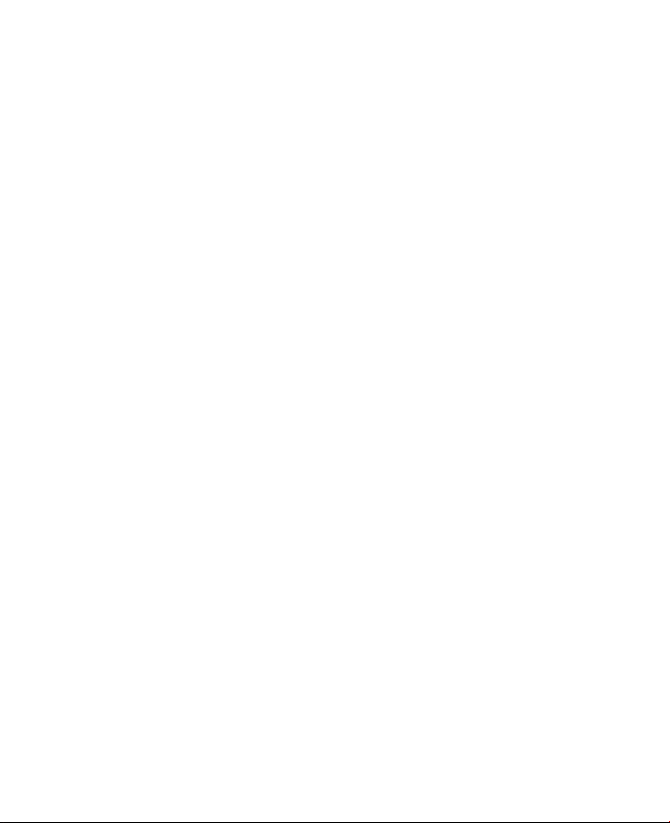
10
Contenido
Capítulo 1 Primeros pasos 15
1.1
Conocer su dispositivo y sus accesorios .......................... 16
1.2 Acerca de la tarjeta SIM y la batería ................................ 21
1.3 Primeros pasos .................................................................
23
1.4 La pantalla Hoy .................................................................
25
1.5 Utilizar los programas ......................................................
28
1.6 Configuración del dispositivo .........................................
31
Capítulo 2 Escribir y buscar información 35
2.1 Uso del teclado de hardware ........................................... 36
2.2 Introducir información .....................................................
37
2.3 Uso del tecladoen pantalla ..............................................
38
2.4 Uso de Trazos naturales ...................................................
38
2.5 Uso de Trazos aprendidos ................................................
39
2.6 Uso de la
Symbol Pad ....................................................... 40
2.7 Uso de Notas para dibujar, escribir y
grabar notas de voz .........................................................
41
2.8 Buscar información .......................................................... 41
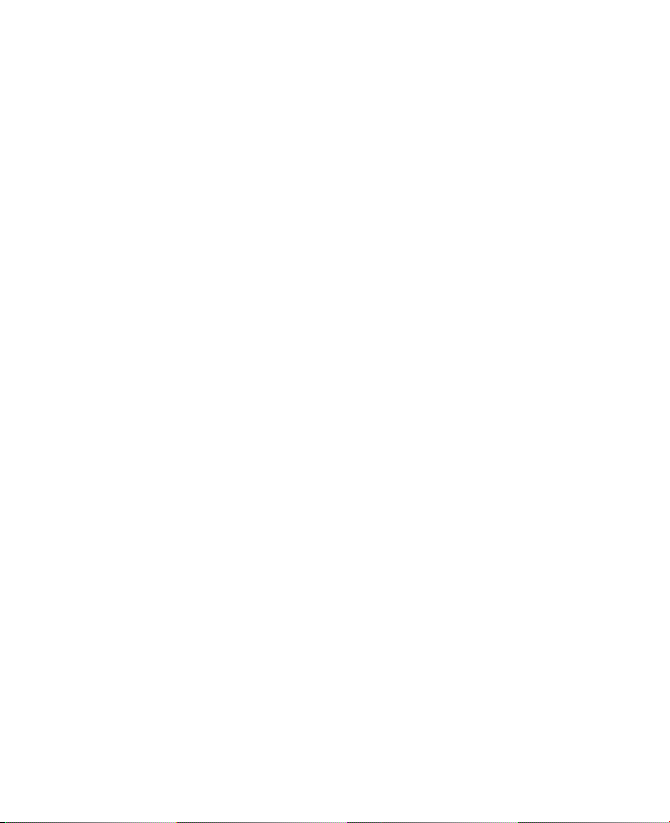
11
Capítulo 3 Utilizar las características
del teléfono 43
3.1 Uso del teléfono ............................................................... 44
3.2 Realizar una llamada ........................................................ 46
3.3 Recibir una llamada .......................................................... 48
3.4 Smart Dialing ....................................................................
49
3.5 Opciones de llamada entrante ........................................
52
3.6 Información de marcación adicional ..............................
54
Capítulo 4 Sincronizar información y configurar
la seguridad del correo electrónico 55
4.1 Configurar ActiveSync ..................................................... 56
4.2 Sincronizar información .................................................. 60
4.3 Sincronizar a través de Bluetooth ...................................
64
4.4 Sincronización de música y vídeo ................................... 65
4.5 Configurar la seguridad del correo electrónico .............
67
Capítulo 5 Administrar su teléfono Pocket PC 69
5.1 Personalizar su teléfono Pocket PC ................................. 70
5.2 Agregar y quitar programas ............................................
78
5.3 Administrar la memoria ...................................................
79
5.4 Copiar archivos .................................................................
80
5.5 Realizar una copia de seguridad de datos ...................... 82
5.6 Proteger su teléfono Pocket PC .......................................
85
5.7 Restablecer su teléfono Pocket PC .................................
87
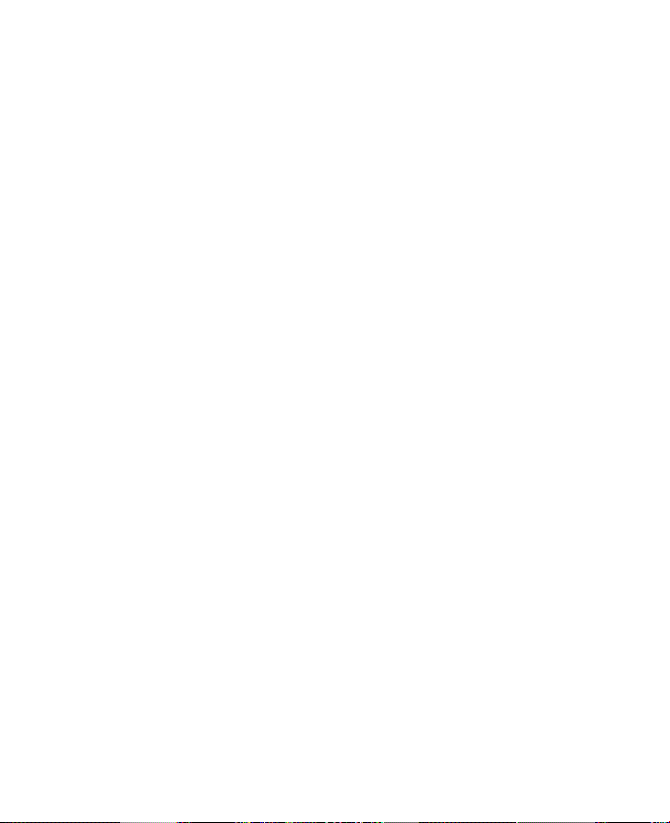
12
Capítulo 6 Cómo realizar la conexión 89
6.1 Conectar a Internet .......................................................... 90
6.2 Internet Explorer Mobile ................................................. 93
6.3 Uso del Comm Manager ...................................................
96
6.4 Uso de Bluetooth ..............................................................
97
6.5 Uso de Wi-Fi .....................................................................
107
6.6 Uso de Conexión compartida ........................................
110
6.7 Uso de Spb GPRS Monitor .............................................. 111
6.8 Uso de Terminal Server ..................................................
116
Capítulo 7 Intercambiar mensajes y
utilizar Outlook 119
7.1 Correo electrónico y mensajes de texto .......................120
7.2 Mensajes
MMS ................................................................ 130
7.3 Pocket MSN ..................................................................... 135
7.4 Calendario ....................................................................... 136
7.5 Contactos ........................................................................138
7.6 Tareas .............................................................................. 142
7.7 Notas ............................................................................... 144
7.8 Reproductor de voz ........................................................ 147
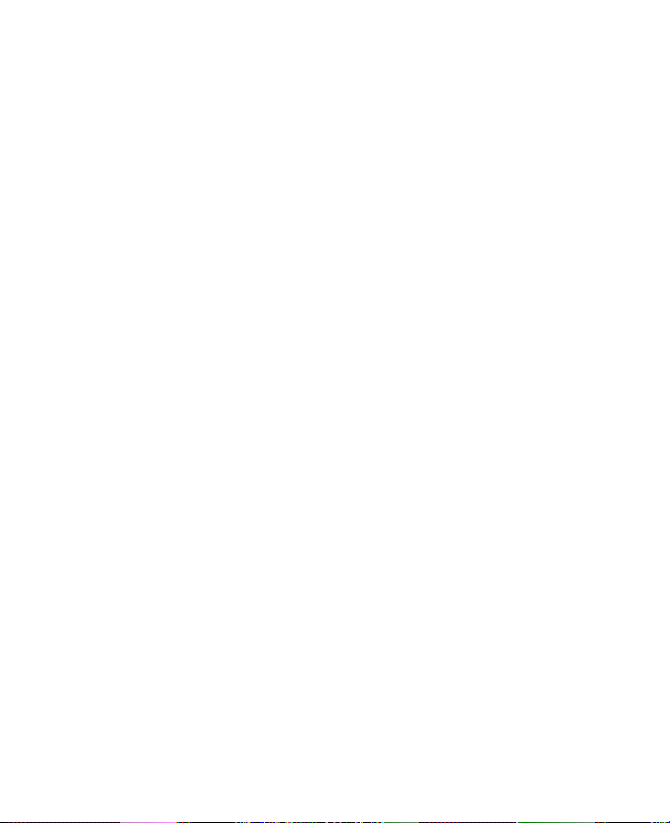
13
Capítulo 8 Experimentar con Multimedia 149
8.1 Uso de la Cámara ............................................................ 150
8.2 Uso de
Imágenes y vídeos ............................................. 164
8.3 Uso de Windows Media Player
Mobile .......................... 169
8.4 Uso del Administrador de audio ...................................
176
Capítulo 9 Uso de otras aplicaciones 185
9.1 Word Mobile ................................................................... 186
9.2 Excel Mobile .................................................................... 187
9.3 Ver presentaciones con PowerPoint Mobile .................
188
9.4 Uso de Adobe Reader LE ................................................
189
9.5 Uso de
MIDlet Manager ................................................. 191
9.6 Uso de
ZIP ....................................................................... 195
9.7 Uso de Marcado de voz rápido ......................................
197
Apéndice 199
A.1 Avisos de regulación ...................................................... 200
A.2 Requisitos del PC para ejecutar ActiveSync 4.x ...........
207
A.3 Especificaciones .............................................................
208
Índice 211
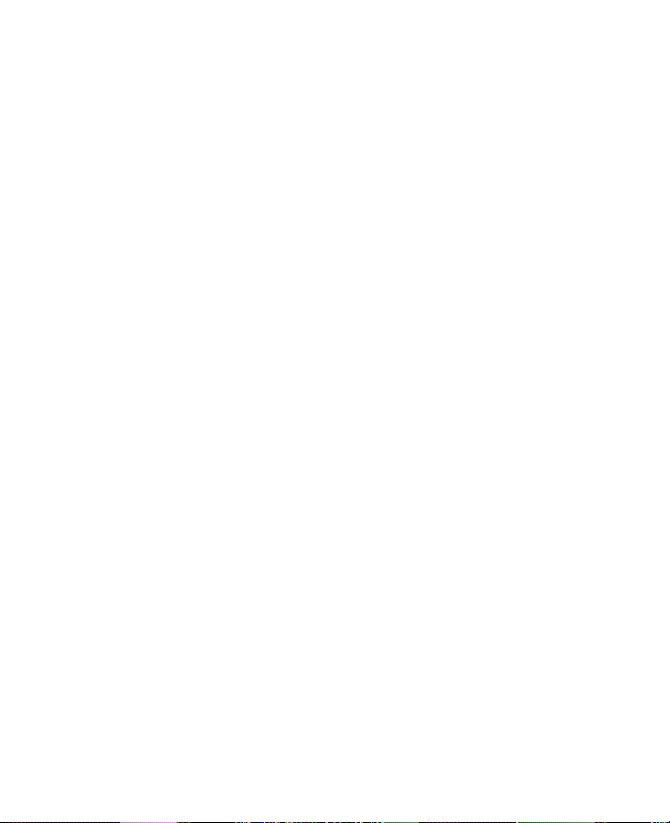
14
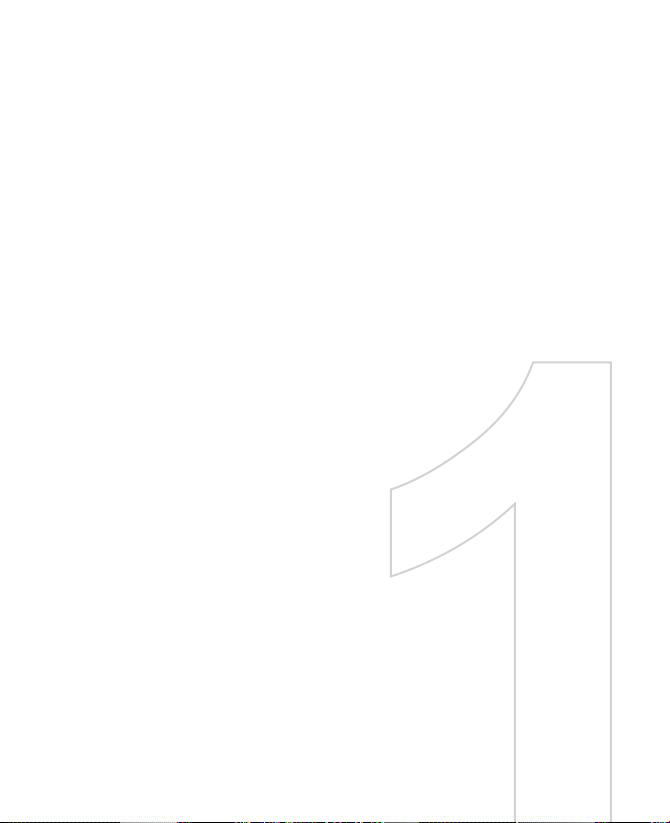
Capítulo 1
Primeros pasos
1.1
Conocer su dispositivo y sus accesorios
1.2 Acerca de la tarjeta SIM y la batería
1.3 Primeros pasos
1.4 La pantalla Hoy
1.5 Utilizar los programas
1.6 Configuración del dispositivo
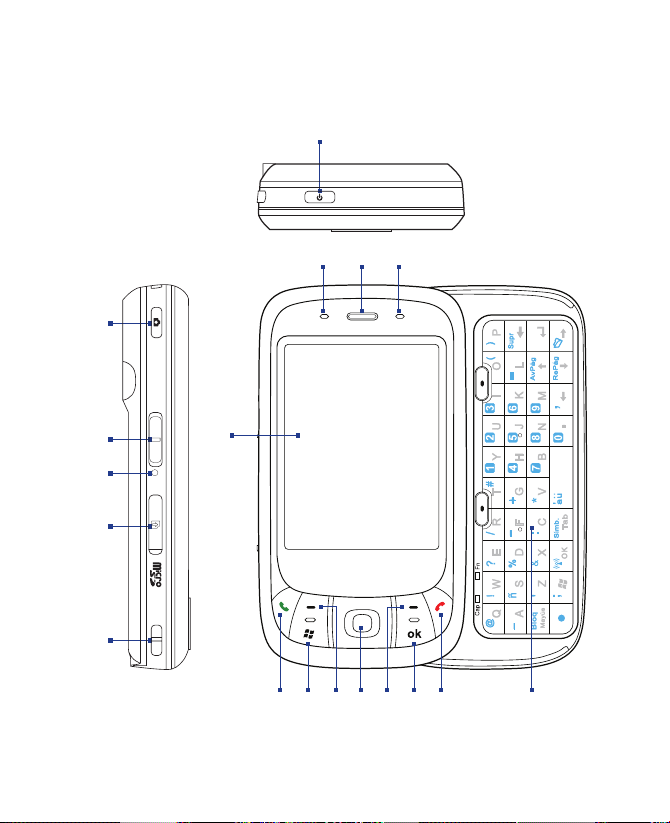
16 Primeros pasos
1.1
Conocer su dispositivo y sus accesorios
1
2 3 4
5
14
6 7 8 9 10 11 12 13
15
17
18
16
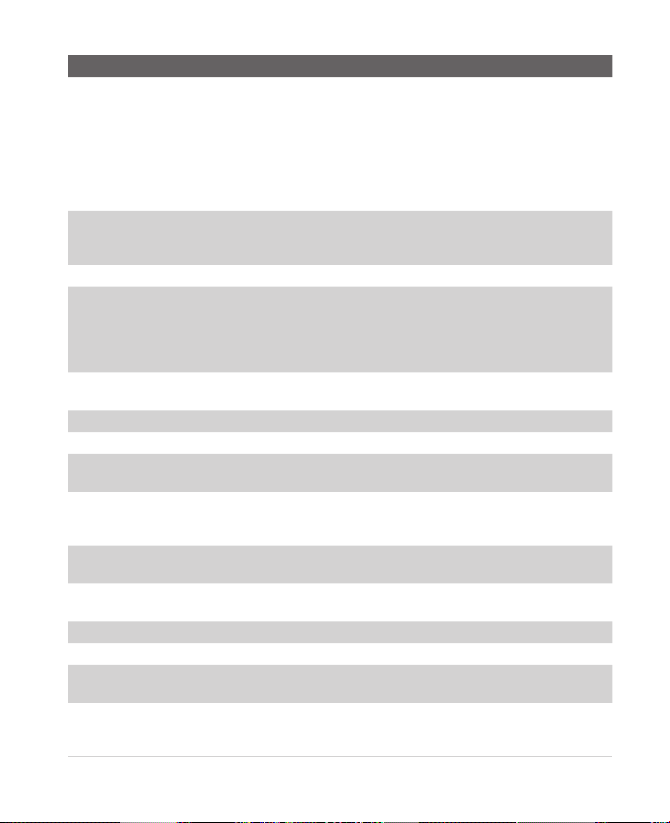
Primeros pasos 17
Nº Elemento Función
1 Botón ENERGÍA
Presione y mantenga pulsado el botón ENERGÍA para encender
su dispositivo. Cuando su dispositivo esté encendido, pulse
para apagar temporalmente la pantalla. Esto permite que su
dispositivo se posicione en el modo en suspensión, aunque sigue
recibiendo llamadas y mensajes. Manténgalo presionado (durante
unos 5 segundos) para apagar el dispositivo por completo.
Todas las funciones incluyendo las del teléfono dejarán de estar
disponibles.
2 LED 1 de
notificación
Este LED bi-color muestra las luces verde y ámbar para el estado
en espera, mensaje y de la red de GSM/GPRS/EDGE, así como la
notificación y estado de carga de la batería.
3 Auricular Escuche llamadas telefónicas con el auricular.
4 LED 2 de
notificación
Este LED muestra una luz azul parpadeante para notificar el
estado de encendido y listo del sistema Bluetooth al transmitir la
señal del Bluetooth, o una luz verde parpadeante para el estado
de Wi-Fi. Cuando las opciones Bluetooth y Wi-Fi están activadas,
sus luces parpadean alternándose.
5 Pantalla táctil Puntee en la pantalla con el lápiz para escribir, dibujar o realizar
una selección.
6 Botón HABLAR Presiónelo para contestar una llamada o marcar un número.
7 Botón INICIO Presione para abrir el menú Inicio.
8 TECLA DE
SOFTWARE derecha
Presione para ejecutar el comando mostrado en la etiqueta
sobre el botón.
9 Control de
NAVEGACIÓN/
ENTRAR
Pulse este control multi-direccional hacia arriba, abajo, a la izquierda
o a la derecha para moverse por los menús e instrucciones de
programa; lleve a cabo la selección presionando el botón central.
10 TECLA DE
SOFTWARE
derecha
Presione para ejecutar el comando mostrado en la etiqueta
sobre el botón.
11 Botón ACEPTAR Presiónelo para confirmar sus entradas de datos o para salir del
programa en uso.
12 Botón FINALIZAR
Presiónelo para finalizar una llamada o para regresar a la pantalla Hoy.
13
Teclado de hardware
Consulte el capítulo 2 para más información.
14 Botón CÁMARA
Presiónelo para abrir la cámara; vuelva a presionarlo para tomar una
foto o clip de vídeo, dependiendo del modo de captura especificado.
15 Control deslizante
para el volumen
•
Deslícelo hacia arriba o hacia abajo para ajustar el volumen del altavoz.
• Durante una llamada, deslícelo hacia arriba o hacia abajo para
ajustar el volumen del auricular.
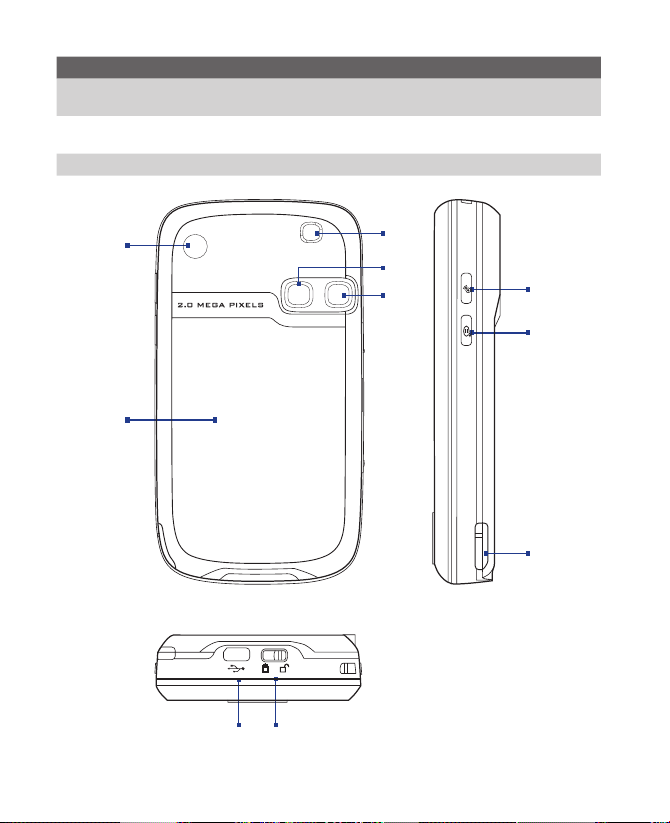
18 Primeros pasos
Nº Elemento Función
16 Botón
RESTABLECER
Con el lápiz, presione el botón RESTABLECER para un reinicio
suave de su dispositivo.
17 Ranura para tarjeta
microSD
Inserte una tarjeta de almacenamiento (tarjeta microSD) para
almacenar datos.
18
Soporte para la correa
Acople una correa para llevar su dispositivo.
19
20
22
24
25
26
27 28
23
21
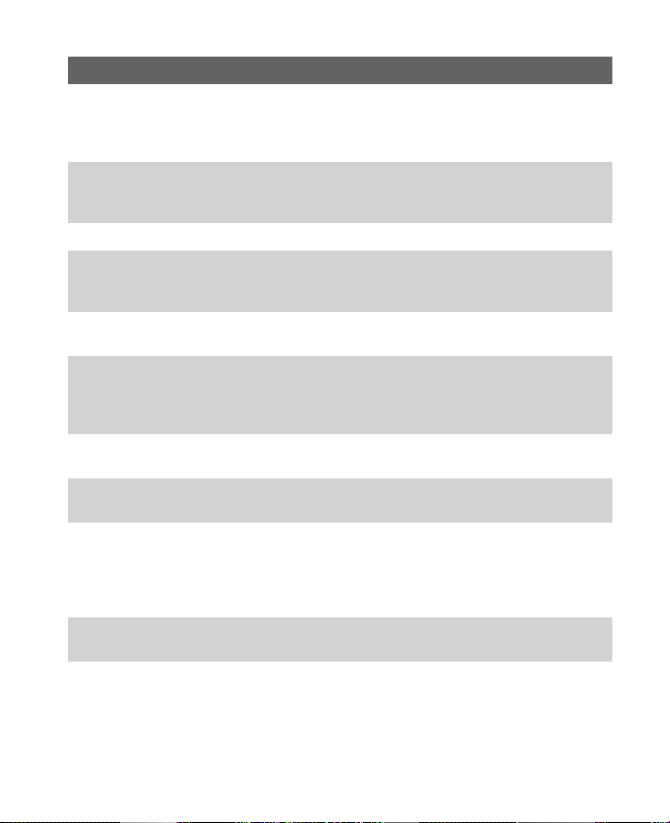
Primeros pasos 19
Nº Elemento Función
19 Conector de
antena para el
coche
Conecte su teléfono a la antena del coche cuando esté en un coche
para una mejor calidad de recepción. Simplemente quite la tapa
elástica y acople el conector de la antena. Reponga la tapa elástica
si no ha sido usada.
20 Tapa posterior Ésta tapa el compartimiento para la batería y la tarjeta SIM.
Para retirarla, deslice el pestillo ubicado en la parte inferior del
dispositivo.
21 Altavoz Escuche los archivos de audio con el altavoz.
22 Espejo de
autorretrato
Gire la parte posterior de su dispositivo para que mire hacia usted
y poder reflejar su imagen en el espejo cuando tome fotos de
autorretrato.
23 Cámara Ésta es una cámara CMOS en color de 2,0 megapíxeles. Utilice la
cámara para tomar fotos fijas y grabar clips de vídeo.
24 Botón Comm
Manager
Pulsar para el inicio del Comm Manager. El Administrador
de comunicación le permite apagar/encender fácilmente las
conexiones de su dispositivo (tales como Bluetooth y Wi-Fi), timbre,
teléfono, etc.
25 Botón Comando
de voz
Presiónelo para iniciar un Marcado de voz rápido; manténgalo
presionado para grabar una nota de voz.
26 Lápiz Utilice el lápiz para escribir, dibujar o seleccionar elementos en la
pantalla táctil.
27 Conector de
sincronización/
Clavija para
auriculares
Utilice este conector para sincronizar datos conectando el cable de
sincronización USB o para recargar la batería a través del adaptador
AC incluido. También puede conectar los auriculares estéreo USB
incluidos para una conversación con manos libres o para escuchar
audio.
28 Pestillo de tapa
posterior
Deslice este pestillo para liberar la tapa posterior.
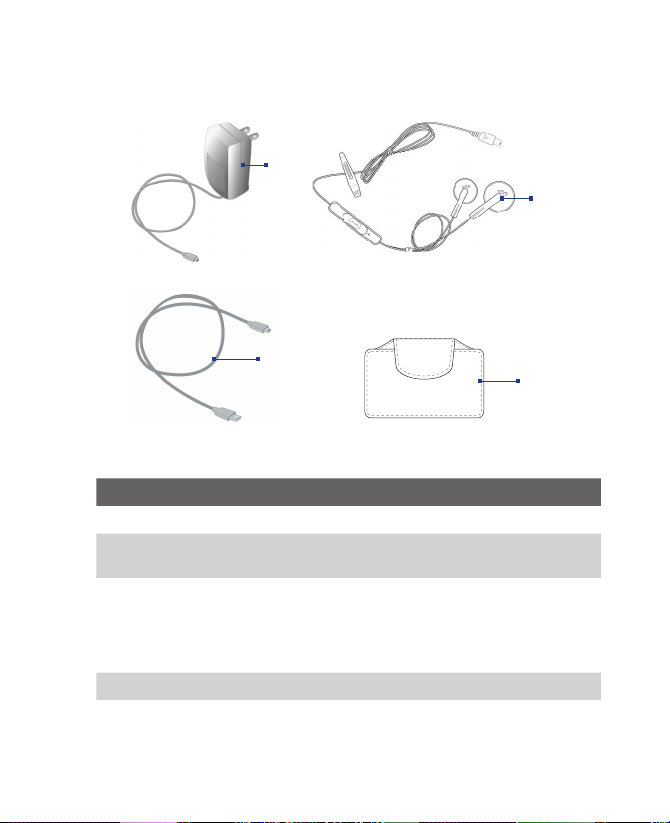
20 Primeros pasos
Accesorios
2
1
3
4
Nº Accesorio Función
1 Adaptador de CA Recarga la batería.
2 Cable de
sincronización USB
Conecta su dispositivo a un PC y sincroniza los datos.
3 Auriculares estéreo Incluyen un control deslizante para el volumen y
un botón Enviar/Finalizar. Presione el botón Enviar/
Finalizar para aceptar una llamada o ponerla en
espera; mantenga el botón presionado para finalizar
la llamada.
4 Estuche Actúa como carcasa de protección para su dispositivo.
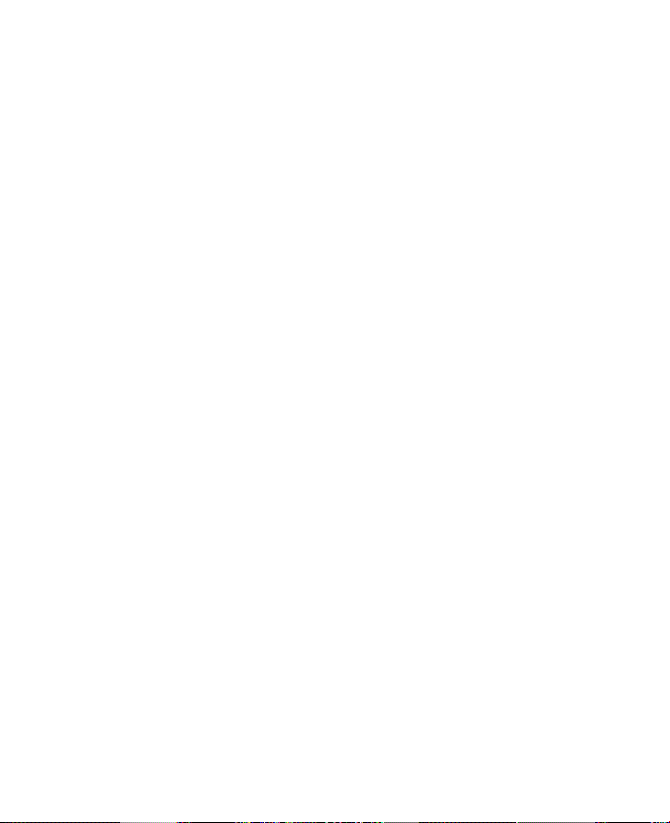
Primeros pasos 21
1.2 Acerca de la tarjeta SIM y la batería
Apague siempre su dispositivo antes de instalar o cambiar la batería y la tarjeta
SIM. Siga las instrucciones en la Guía de inicio rápido para instalar una tarjeta
SIM (Módulo de Identificación del Subscriptor) facilitada por su proveedor del
servicio de red local y para instalar la batería.
La tarjeta SIM contiene su número de teléfono, los detalles del servicio y la
memoria de la libreta de direcciones/mensajes. Su dispositivo soporta tarjetas
SIM a 1,8V y 3V. Algunas tarjetas SIM no funcionarán con su dispositivo. Debería
consultar con su proveedor de servicios si necesita reponer una tarjeta SIM.
Puede haber cuotas por este servicio.
Su dispositivo contiene una batería de polímero de litio recargable. Este
dispositivo está diseñado para utilizarlo únicamente con las baterías y
accesorios originales especificados por el fabricante. El rendimiento de la
batería depende de muchos factores, incluyendo la configuración de red
del proveedor de servicios inalámbricos, la fuerza de la señal, la temperatura
del entorno en el que trabaja con su dispositivo, las características y/o
configuraciones que seleccione y utilice, los elementos conectados a los
puertos de conexión y su voz, datos y otros patrones de uso de programas.
Duraciones estimadas de la batería (aproximaciones):
• Tiempo en espera: hasta 150 - 200 horas para GSM.
• Tiempo de conversación: hasta 3,5 - 5 horas para GSM.
• Tiempo de reproducción: Hasta 8 horas para WMV;
Hasta 12 horas para WMA.
¡Advertencia! Para reducir el riesgo de fuego o quemaduras:
• No intente abrir, desmontar o reparar la batería.
• No la presione, pinche, cortocircuite los contactos externos ni la arroje
al fuego o al agua.
• No la exponga a temperaturas superiores a 60oC (140oF).
• Reemplácela sólo por una batería designada para este producto.
• Recicle o deseche las baterías usadas según la normativa local.
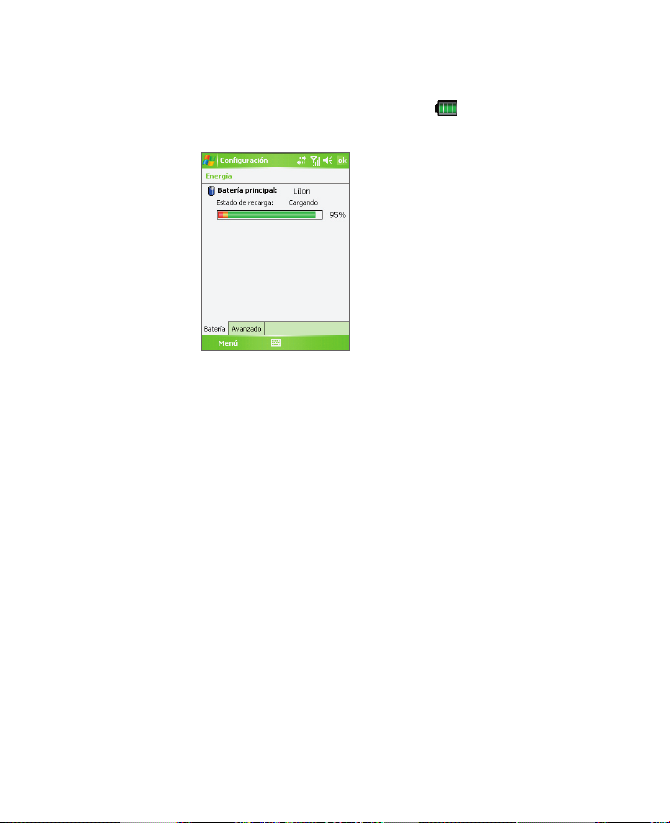
22 Primeros pasos
Para comprobar la energía de la batería
Haga lo siguiente:
• Puntee en el icono del nivel de la batería ( ) en la pantalla Hoy.
•
O bien, puntee en Inicio > Configuración > ficha Sistemas > Energía
.
Información de carga de la batería
Cargar la batería
Las baterías nuevas se facilitan parcialmente cargadas. Antes de utilizar su
dispositivo, se recomienda que instale y cargue la batería. Algunas baterías
rinden mejor tras varios ciclos de cargas y descargas completas. Puede cargar
la batería de dos modos:
•
Cargar la batería del dispositivo utilizando el adaptador de corriente.
• Conectando su dispositivo a un PC a través del cable de sincronización
USB incluido.
¡Advertencia! • No extraiga la batería del dispositivo mientras esté cargándose con el
adaptador para el coche o el adaptador AC.
• Como precaución de seguridad, la batería deja de cargarse cuando
se sobrecalienta.
Batería baja
Cuando aparece un aviso de batería baja, haga lo siguiente:
• Guarde inmediatamente sus datos actuales.
• Sincronice con su PC o conecte el adaptador de alimentación para
cargar la batería.
• Apague su dispositivo.
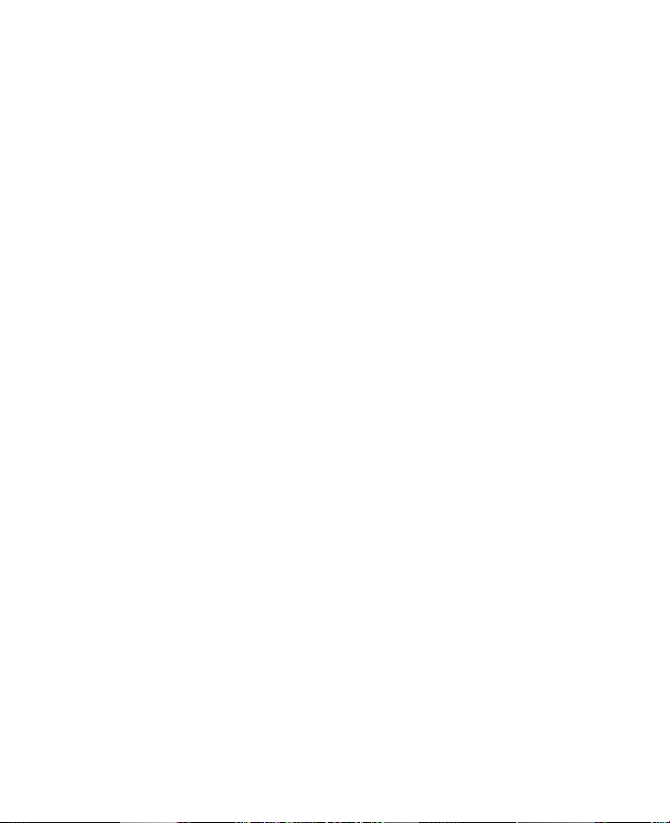
Primeros pasos 23
1.3 Primeros pasos
Encender y apagar su dispositivo
Para encender su dispositivo, pulse y mantenga pulsado el botón ENERGÍA.
Cuando encienda su dispositivo por primera vez, un asistente de inicio rápido
le guiará a través del proceso de calibración y la instalación de la configuración
regional, fecha y hora, contraseña, correo de Outlook, y cuentas de correo
electrónico POP3/IMAP4. Para más información sobre la calibración de la
pantalla táctil, consulte “Calibrar el dispositivo”. Para información sobre el
correo de Outlook y las cuentas de correo electrónico POP3/IMAP4, consulte
el capítulo 7.
Para apagar su dispositivo, mantenga presionado el botón ENERGÍA durante
unos segundos. Aparecerá entonces un mensaje, preguntándole si va a apagar
por completo o no su dispositivo.
Cambiar su dispositivo al modo Suspendido
Si presiona el botón ENERGÍA rápidamente, apagará la pantalla temporalmente
y su dispositivo cambiará al modo Suspendido. El modo Suspendido suspende
su dispositivo a un estado de baja energía mientras está apagada la pantalla
para poder ahorrar energía.
Su dispositivo entra automáticamente en el modo Suspendido cuando
permanece inactivo tras un cierto periodo de tiempo.
Para especificar el tiempo de espera antes de que su dispositivo entre
en el modo Suspendido
1. Puntee en Inicio > Configuración > ficha Sistema > Energía > ficha
Avanzado
.
2. En Alimentación por batería, asegúrese de que se ha seleccionado la
casilla de verificación Apagar dispositivo si no se usa durante
.
3. Seleccione el tiempo de espera de la batería, luego puntee en Aceptar.
Todavía podrá recibir mensajes y llamadas mientras su dispositivo está
en modo Suspendido. Volver a pulsar el botón ENERGÍA o llamadas
entrantes/mensajes nuevos reactivará su dispositivo.
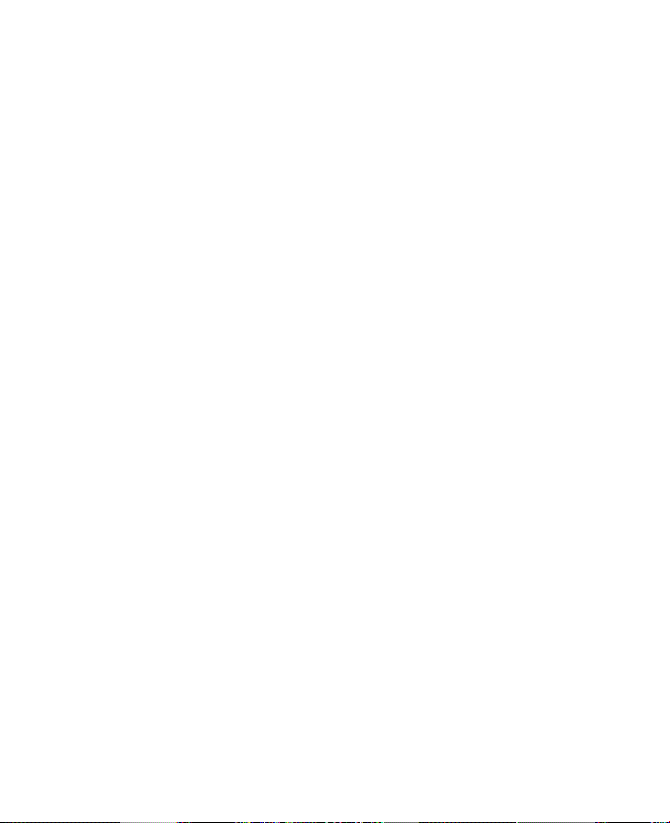
24 Primeros pasos
Calibrar el dispositivo
La calibración de la pantalla del dispositivo consiste en puntear en el centro
de una cruz con el lápiz mientras la cruz se mueve por la pantalla. Este
proceso asegura que cuando puntee la pantalla con su lápiz, el elemento
sea activado.
Si su dispositivo no responde con precisión a los punteos en la pantalla, siga
estos pasos para volver a calibrarlo:
1. Puntee en Inicio > Configuración > ficha Sistema > Pantalla.
2. En la ficha General, puntee en Alinear pantalla, luego siga las
instrucciones en pantalla para completar la calibración.
Administrar la configuración de pantalla
La pantalla del dispositivo tiene dos modos de orientación: Vertical y
Horizontal. El modo Vertical le permite obtener una mejor vista o una mejor
operación con ciertos programas, mientras que el modo Horizontal puede ser
óptimo para la visualización de archivos largos.
•
Para cambiar la orientación, puntee en Inicio > Configuración > ficha
Sistema > Pantalla, y seleccione la orientación deseada.
• Para suavizar los bordes de las fuentes de la pantalla en mucho
programas, en la ficha ClearType, seleccione la casilla de verificación
Habilitar ClearType.
• Para aumentar la legibilidad o para ver más contenidos en la pantalla,
en la ficha Tamaño del texto, ajuste el tamaño del texto moviendo el
control deslizante.
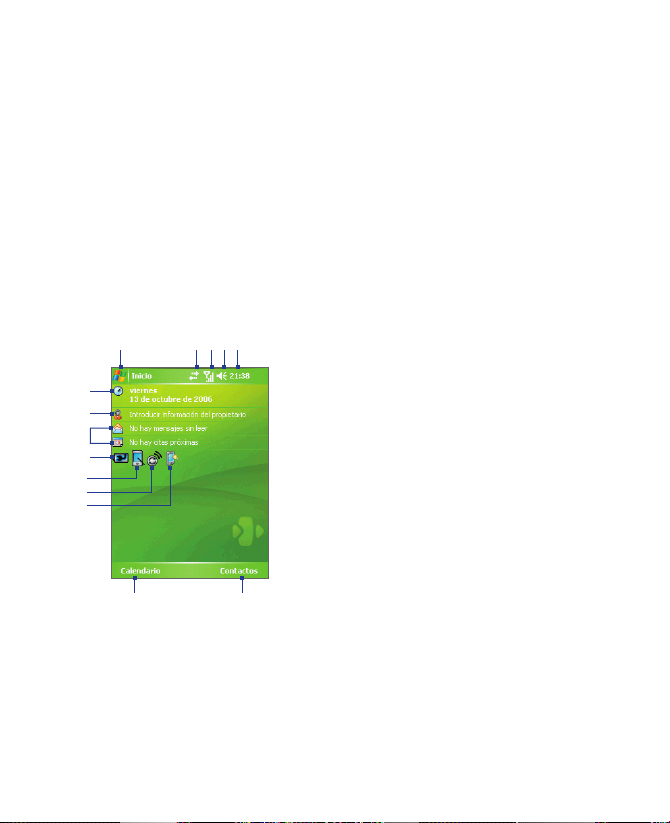
Primeros pasos 25
1.4 La pantalla Hoy
La pantalla Hoy muestra información importante, como citas próximas e
indicadores de estado. Puede puntear una sección en la pantalla para abrir
el programa asociado.
• Para acceder a la pantalla Hoy, puntee en Inicio > Hoy.
• Para personalizar la pantalla Hoy, incluyendo la imagen de fondo,
puntee en Inicio > Configuración >
ficha Personal > Hoy.
1
6
13
7
8
9
2 3 4 5
14
11
10
12
1 Puntee para abrir el menú Inicio.
2 Puntee para ver el estado de conectividad.
3 Indica la fuerza de la señal de radio. Puntee para
configurar la configuración del teléfono.
4 Puntee para ajustar el volumen del dispositivo/
timbre.
5 Muestra la hora actual. Puntee para comprobar la
fecha actual y las citas próximas. Puntee durante
varios segundos para cambiar el modo del reloj
de analógico a digital.
6 Muestra la fecha actual. Puntee para ajustar la
fecha, hora, alarma y más.
7
Puntee para ajustar la información del propietario
.
8 Su día de un vistazo con avisos. Puntee para
abrir el programa relacionado: mensajes, tareas
y citas.
9 Indica el estado de la batería. Puntee para abrir la
pantalla Configuración de energía.
10 Puntee para alternar la pantalla entre orientación
vertical y horizontal.
11 Puntee para abrir el Comm Manager.
12 Puntee para abrir la pantalla Configuración de
retroiluminación.
13 Puntee para abrir el Calendario.
14 Puntee para abrir Contactos.

26 Primeros pasos
Indicadores
A continuación, se muestran algunos de los iconos de estado que puede ver
en el dispositivo.
Icono Descripción
Nuevo mensaje de correo o mensajes de texto; notificación SMS de correo con voz.
Nuevo mensaje multimedia (MMS).
Nuevo mensaje MSN.
Hay más notificaciones. Puntee en el icono para verlas todas.
Llamada de voz en progreso.
Llamada en espera.
Llamadas reenviadas.
Llamada perdida.
Marcación cuando no hay tarjeta SIM insertada.
Altavoz activado.
Fuerza de señal máxima.
Sin señal.
El teléfono está apagado.
Sin servicio telefónico.
Buscando servicio telefónico.
GPRS disponible.
GPRS conectando.
GPRS en uso.
EDGE disponible.
EDGE conectando.
EDGE en uso.
Itinerancia (roaming).
Conexión activa.
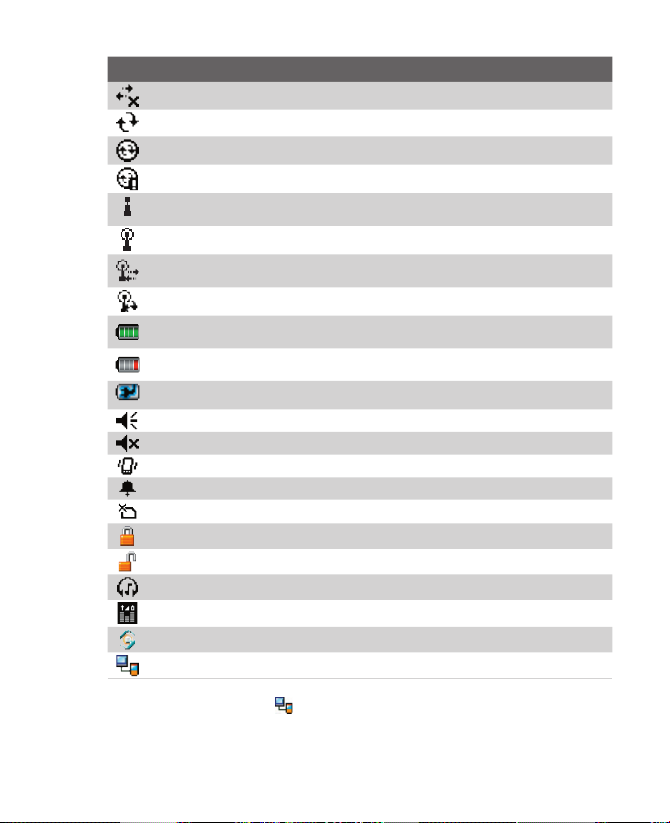
Primeros pasos 27
Icono Descripción
Conexión no activa.
Sincronización en progreso.
Notificación de ActiveSync.
Error de sincronización.
Función Wi-Fi activada, pero el dispositivo no está conectado aún a una red
inalámbrica.
Red(es) inalámbrica(s) detectada(s).
Conectando a una red inalámbrica (flechas moviéndose); conectado a una red
inalámbrica.
Sincronizando a través de Wi-Fi.
La batería está completamente cargada.
Carga de la batería muy baja.
Batería cargándose.
Sonido activado.
Sonido desactivado.
Modo vibración.
Alarma.
No hay tarjeta SIM insertada.
El dispositivo está bloqueado.
El dispositivo está desbloqueado.
Auriculares Bluetooth detectados.
Monitor GPRS actualmente activo.
Notificación de Sprite Backup.
Conexión USB serie activa.
Nota El icono USB a PC ( ) aparece en la Pantalla Hoy cuando su dispositivo está
conectado a su ordenador y se habilita una conexión USB serie entre ellos. Para
más información sobre USB a PC, consulte “Configuración del dispositivo” más
adelante en este capítulo.
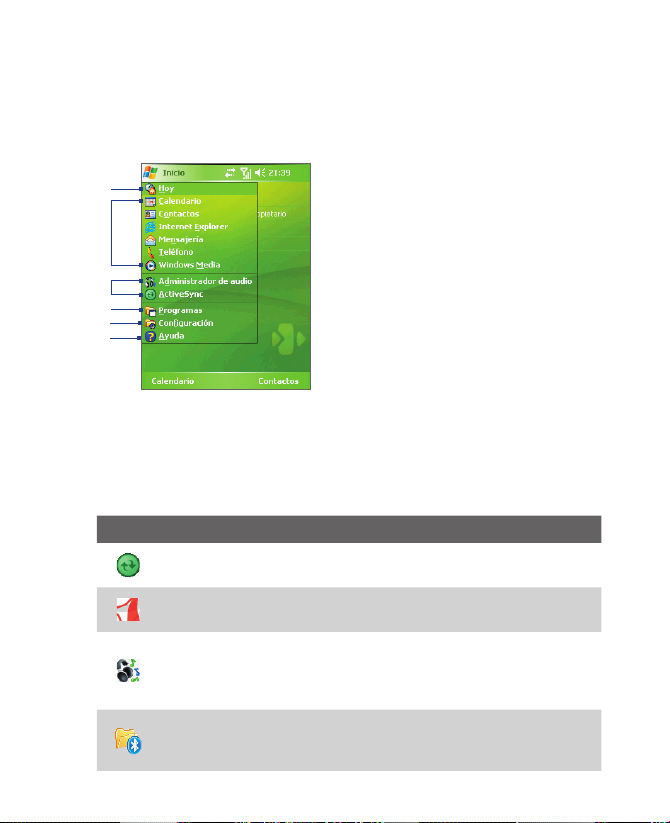
28 Primeros pasos
El menú Inicio
El menú Inicio, situado en la esquina superior izquierda de la pantalla Hoy,
muestra una lista de programas. Puede iniciar un programa desplazándose
por la lista de programas y luego pulsando en ENTRAR, o punteando en un
programa con el lápiz.
1 Puntee para cambiar a la pantalla Hoy.
2 Puntee para iniciar un programa. Los
elementos mostrados en el menú Inicio
pueden personalizarse punteando en
Inicio > Configuración > ficha Personal >
Menús.
3 Puntee para iniciar un programa usado
recientemente.
4 Puntee para ver y seleccionar más programas
que están instalados en su dispositivo.
5 Puntee para cambiar la configuración del
dispositivo.
6 Puntee para ver un tema de Ayuda para la
pantalla actual.
1
2
5
4
6
3
1.5 Utilizar los programas
A continuación, se muestran algunos de los programas que ya están
instalados en su dispositivo.
Icono Descripción
ActiveSync Sincroniza información entre su dispositivo y un PC o
Exchange Server.
Adobe Reader LE Le permite ver archivos PDF (Formato de Documento
Portátil) en su dispositivo.
Administrador de audio Le permite buscar con facilidad los archivos de
música organizándolos en categorías según artista, álbum, etc. Dispone
de un Reproductor de música incorporado que además le permite
reproducir los archivos de música.
Bluetooth Explorer Busca otros dispositivos Bluetooth con uso
compartido de archivos y le permite acceder a su carpeta compartida
de Bluetooth.
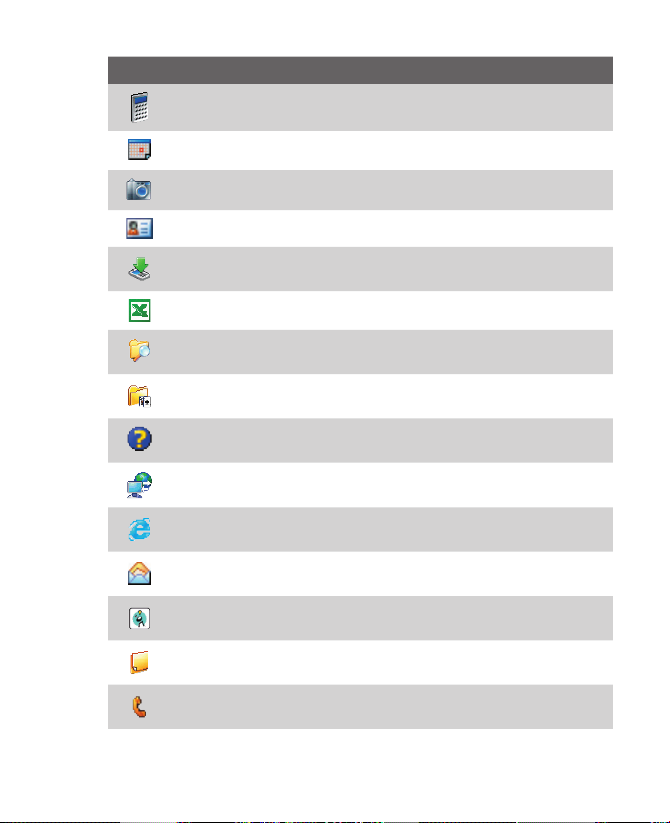
Primeros pasos 29
Icono Descripción
Calculadora Le permite realizar cálculos básicos y aritméticos, como
sumar, restar, multiplicar y dividir.
Calendario Le permite controlar sus citas y crear peticiones de reuniones.
Cámara Realiza fotos y graba clips de vídeo con audio de fondo.
Contactos Le permite controlar la lista de sus amigos y colegas.
Agente de descargas Ofrece información sobre el estado de la descarga
y el contenido descargado de Internet.
Excel Mobile Crea nuevos libros o le permite ver y editar libros de Excel.
Explorador de archivos Le permite organizar y gestionar archivos en
su dispositivo.
Juegos Le permite jugar a dos juegos preinstalados: Bubble Breaker
y Solitario.
Ayuda Le permite ver los temas de Ayuda para la pantalla o programa
actual.
Conexión compartida Le permite conectar su ordenador de sobremesa
a Internet utilizando la conexión de datos de su dispositivo.
Internet Explorer Mobile Le permite explorar la Web y los sitios WAP,
además de descargar nuevos programas y archivos de Internet.
Mensajería Le permite enviar y recibir correo electrónico, MMS y
mensajes de texto.
MIDlet Manager Le permite descargar e instalar aplicaciones Java,
como juegos y herramientas, en su dispositivo.
Notas Le permite crear notas escritas a mano o a máquina, dibujos y
grabaciones.
Teléfono Le permite realizar y recibir llamadas, cambiar entre llamadas y
configurar llamadas de conferencia.
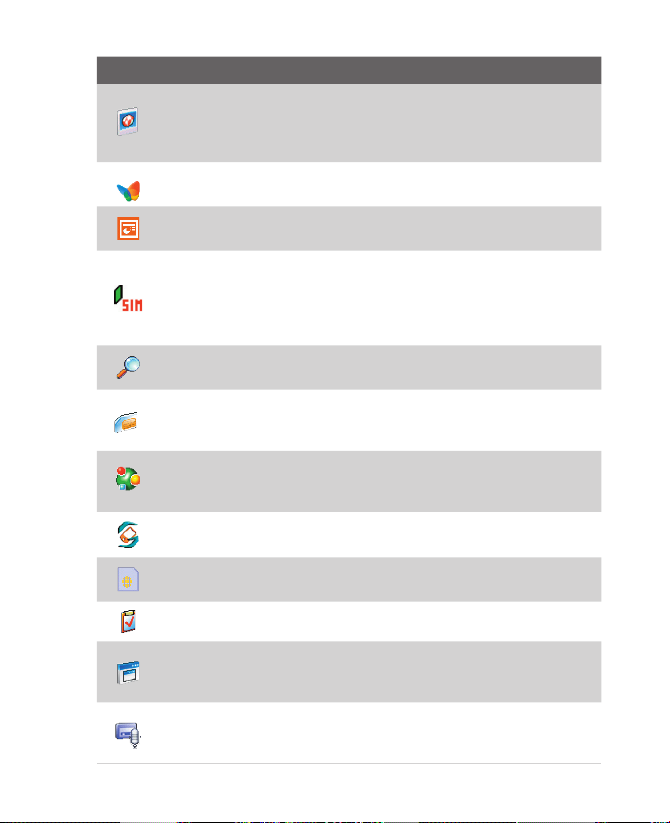
30 Primeros pasos
Icono Descripción
Imágenes y vídeos Le permite ver, organizar y ordenar archivos de
imágenes y vídeos en su dispositivo o en una tarjeta de almacenamiento.
Las fotos capturadas se almacenan en la carpeta Mis imágenes y
los vídeos son grabados en la carpeta Mis vídeos de su dispositivo.
Pocket MSN Le permite enviar y recibir mensajes instantáneos con sus
contactos de MSN Messenger y acceder a su cuenta de Hotmail, si tiene una.
PowerPoint Mobile Le permite ver diapositivas de PowerPoint y
presentaciones.
SAPSettings Permite el acceso remoto SIM Bluetooth en su dispositivo.
De esta forma podrá usar un kit de teléfono para coche que admita el
Perfil de Acceso SIM (SAP) para acceder a la tarjeta SIM de su dispositivo
vía Bluetooth y realizar o recibir llamadas. También puede descargar
contactos SIM desde su dispositivo al kit de teléfono para coche.
Buscar Le permite buscar contactos, datos y otra información en su
dispositivo.
Administrador SIM Le permite administrar los contactos que están
almacenados en su tarjeta SIM. También puede usar este programa para
copiar el contenido de la SIM en Contactos en su dispositivo.
Spb GPRS Monitor Puede instalarse en su dispositivo desde el CD. Mide
la cantidad de transferencias de datos que ha realizado por conexión de
red GPRS o GSM y calcula los costes de uso de la red.
Sprite Backup Le ofrece una forma rápida y fácil de realizar copias de
seguridad de sus datos.
Servicio STK ( SIM Tool Kit) Le permite acceder a información y a otros
servicios ofrecidos por su proveedor de servicio inalámbrico.
Tareas Le permite controlar sus tareas.
Terminal Server Le permite iniciar sesión en un PC ejecutando Terminal
Services o Remote Desktop y utilizar todos los programas disponibles en
ese PC desde su dispositivo móvil.
Grabador de voz Le permite grabar su voz, reproducirla, y después
enviarla por correo electrónico, por MMS o transferirla. También puede
configurar la voz grabada como el tono de timbre de su dispositivo.
